مشاهده در AutoCAD
تمام عملیات در اتوکد در نمای پورت انجام می شود. همچنین، اشیاء و مدل های ایجاد شده در برنامه را نمایش می دهد. دیدگاه حاوی نقاشی در ورقه طرح قرار دارد.
در این مقاله نگاهی دقیق تر به نسخه اتوکد اتوکد خواهیم آموخت - از آنچه که از آن تشکیل شده است، یاد بگیرد، چگونه آن را پیکربندی و استفاده کنید.
محتوا
نمایشگر اتوکد
Viewport View
هنگام کار با ایجاد و ویرایش یک نقاشی بر روی تب "Model"، ممکن است لازم باشد که چندین نمایش را در یک پنجره منعکس کنید. برای این، چندین نمای دید ایجاد شده است.
در نوار منو، "مشاهده" - "نمایش ها" را انتخاب کنید. شماره (از 1 تا 4) صفحه نمایش هایی که می خواهید باز کنید را انتخاب کنید. سپس شما باید موقعیت افقی یا عمودی صفحه را تنظیم کنید.
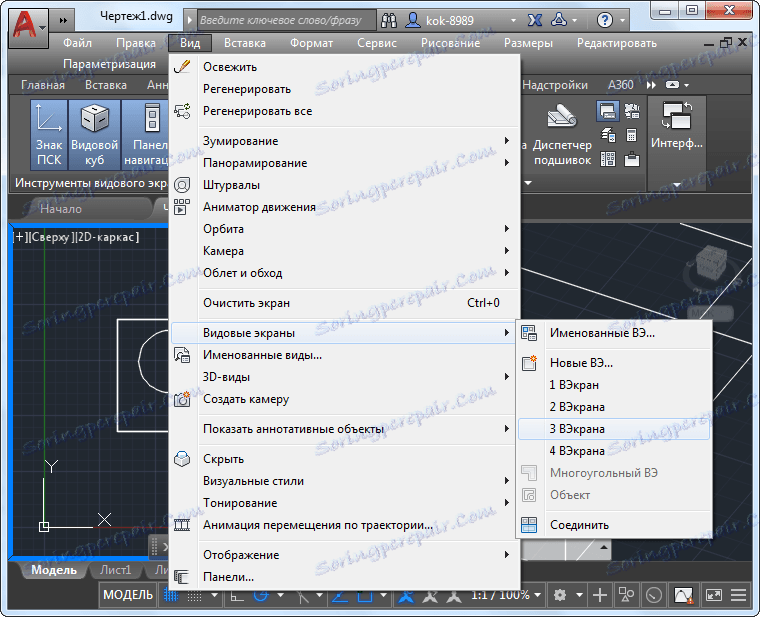
بر روی روبان، به پانل «مشاهده» «صفحه اصلی» بروید و روی «پیکربندی Viewport» کلیک کنید. در لیست کشویی، راحت ترین صفحه نمایش را انتخاب کنید.
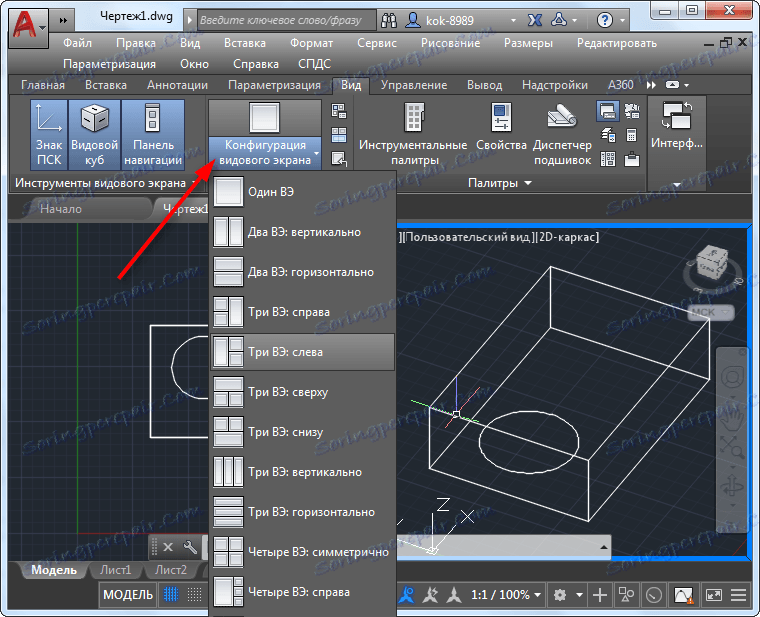
پس از اینکه فضای کاری به چند صفحه تقسیم شده است، می توانید پیکربندی کنید تا محتوای آنها را مشاهده کنید.
موضوع مرتبط: چرا شما در AutoCAD نیاز به یک مکان نما cross-shaped دارید؟
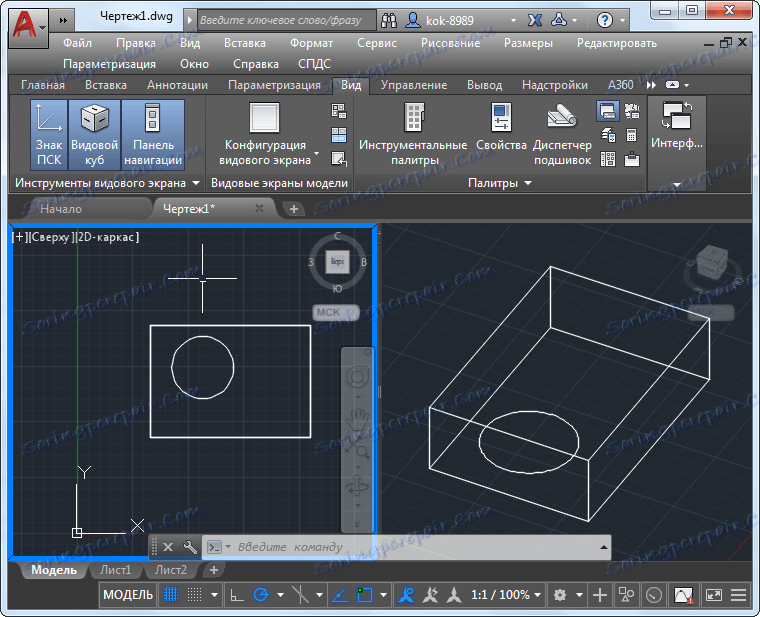
ابزارهای مشاهده
رابط کاربری نمایشگر برای طراحی مدل طراحی شده است. این دو ابزار اصلی - یک مکعب گونه و یک فرمان است.
مکعب گونه موجود برای مشاهده مدل از پیش بینی های متعامد ثابت، مانند نقاط اصلی، و تغییر به آکسونومتری.
برای فورا طرح ریزی را تغییر دهید، فقط روی یکی از دو طرف مکعب کلیک کنید. با کلیک کردن بر روی آیکون خانه به حالت آکسونومتری بروید.
با کمک چرخش فرمان، چرخش در اطراف مدار و زوم انجام می شود. عملکردهای چرخ دستی توسط چرخ ماوس تکرار می شود: panning - چرخش را نگه دارید، چرخش - چرخ + شفت را نگه دارید، برای حرکت مدل به جلو یا عقب - چرخش چرخش به عقب و جلو.
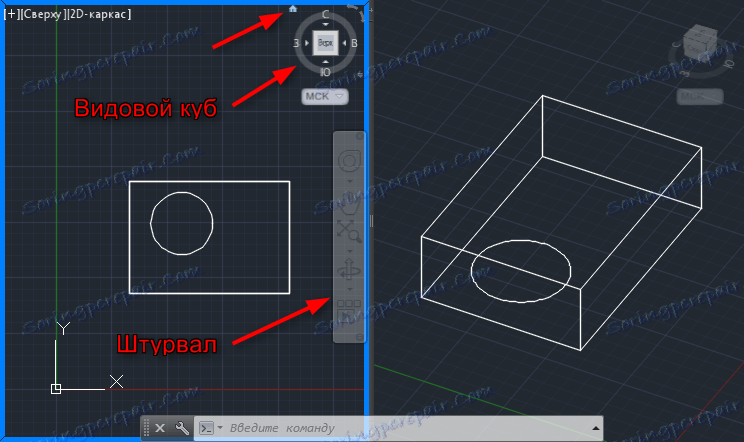
سفارشی سازی مشاهده
در حالی که در حالت رسم، با استفاده از کلیدهای میانبر، می توانید شبکه مستطیلی، مبدا سیستم مختصات، لنگرها و سایر سیستم های کمکی را در نمایشگر فعال کنید.
اطلاعات مفید: کلید های داغ در اتوکد
نوع نمایش مدل را در صفحه تنظیم کنید. در منو "نمایش" - "سبک های ویژوال" را انتخاب کنید.
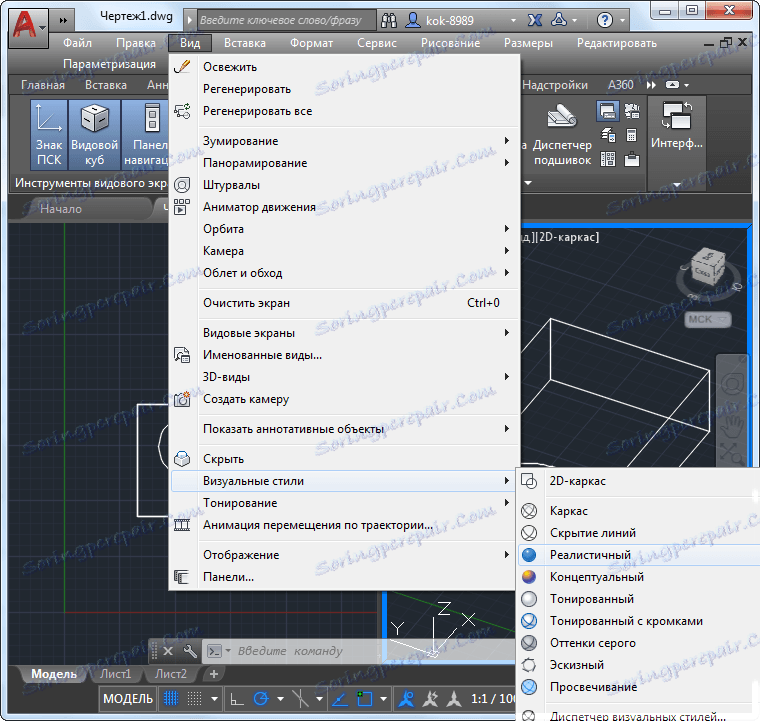
همچنین می توانید رنگ پس زمینه و اندازه مکان نما را در تنظیمات برنامه سفارشی کنید. شما می توانید مکان نما را با رفتن به برگه «سازه ها» در پنجره پارامترها تنظیم کنید.
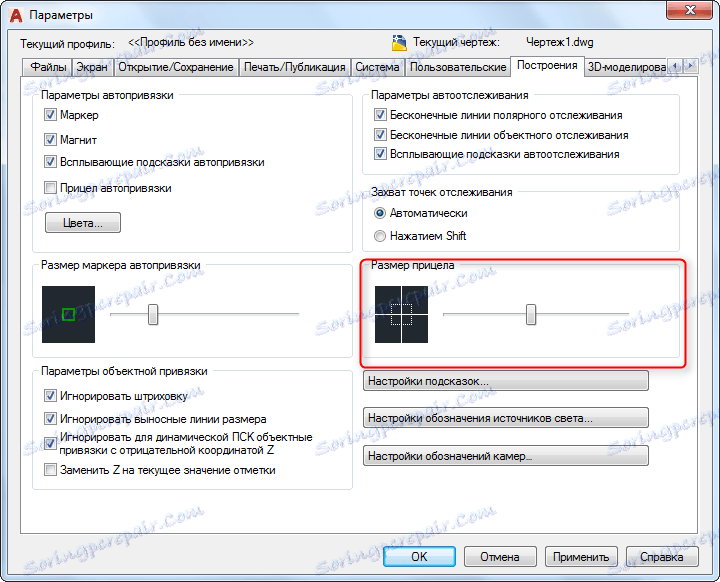
در پورتال ما بخوانید: چگونه می توان یک پس زمینه سفید در اتوکد ایجاد کرد
نمایشگر را در صفحه طرح سفارشی کنید
بر روی برگ برگه کلیک کنید و نمایشگر را روی آن قرار دهید.
با حرکت دادن دسته (نقاط آبی) می توانید لبه های تصویر را تنظیم کنید.
در نوار وضعیت، مقیاس نمای دید روی صفحه را تنظیم می کند.
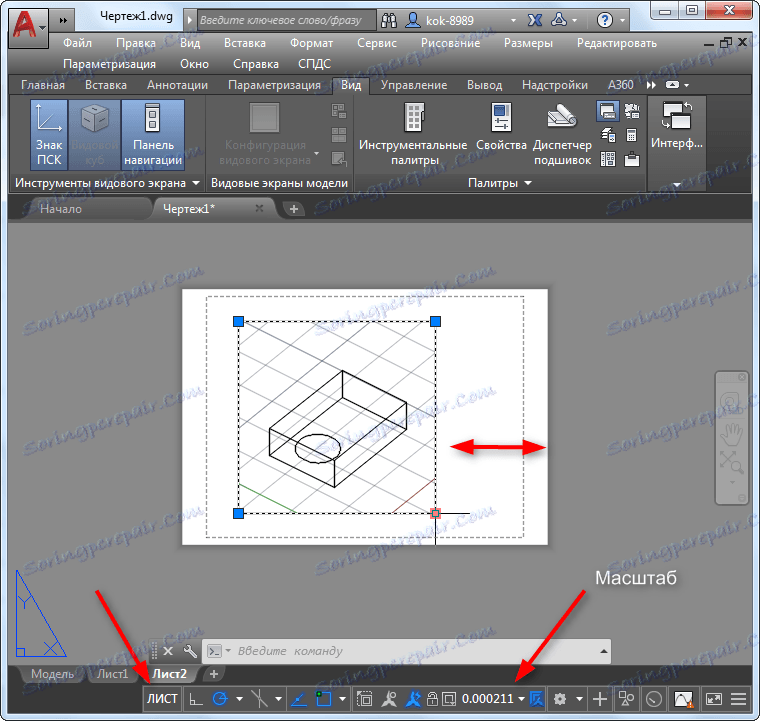
با کلیک بر روی "Sheet" در خط فرمان، شما را به حالت ویرایش مدل می برد، بدون ترک فضای برگ.
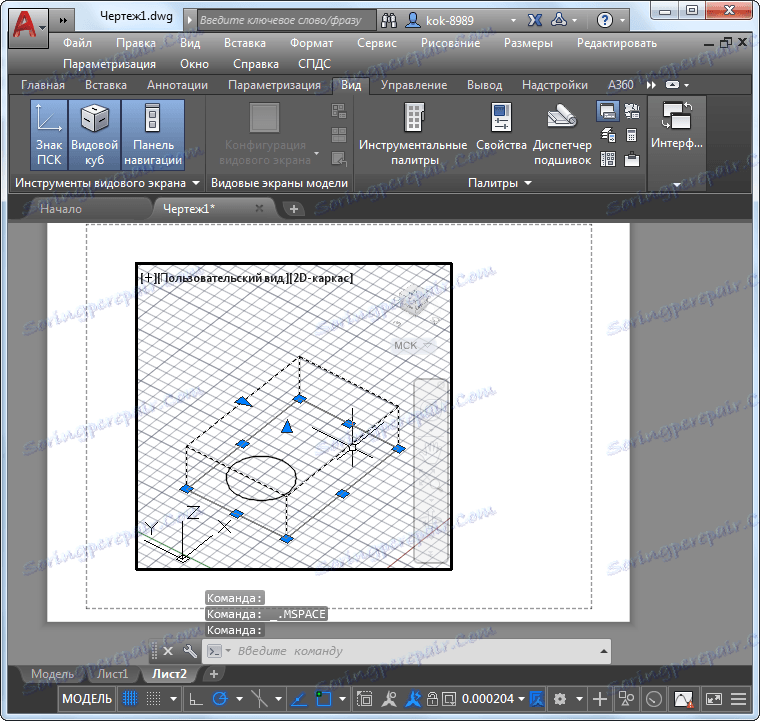
ما به شما توصیه می کنیم که بخوانید: نحوه استفاده از اتوکد
در اینجا ما ویژگی های نمایشگر اتوکد را در نظر می گیریم. برای دستیابی به کارایی بالا از قابلیت های آن استفاده کنید.
